כיצד לארח Hangout בשידור של Google: בוחן מדיה חברתית
Hangouts של גוגל / / September 26, 2020
 האם אתה רוצה לנסות Hangout בשידור, אך אינך בטוח מאיפה להתחיל?
האם אתה רוצה לנסות Hangout בשידור, אך אינך בטוח מאיפה להתחיל?
האם אתה מחפש דרך חדשה ליצור קשר עם הקהילה שלך?
Hangouts בשידור של Google הם דרך יעילה להציג את המומחיות שלך.
במאמר זה תוכלו גלה מה הם Google Hangouts בשידור, כיצד ליצור אותם ולארח אותם ומה קורה לאחר סיומם.
היסודות של Google Hangouts בשידור
Hangouts בשידור של Google הם שידור ציבורי בו זמנית Google+ ושלך ערוץ יוטיוב. במהלך ה- Hangout, YouTube משדר בשידור חי ומתעד את ההפעלה ואז מארח אותה בערוץ YouTube שלך באופן אוטומטי. כל זה וזה גם בחינם.
מאז Hangouts לעבוד באופן ספציפי עם Google+ ו- YouTubeתצטרך לחבר את החשבונות האלה. לעשות את זה, עבור אל YouTube הגדרות מתקדמותבחר התחבר לדף Google+ ובחר את הדף הרצוי.
אם יש לך יותר מפרופיל Google+ אחד (למשל, דף עסקי או פרופיל הקשור לחשבון Gmail אחר), החלט מאיזה מהם תפעיל את ה- Hangouts שלך. חשוב לבחור בתבונה מכיוון שקשה לבטל את הקישור בין חשבונות אלה לאחר שתגדיר אותם.
מתחת לך גלה כיצד ליצור, לקדם, לארח ולהכין מחדש Hangout בשידור.
מס '1: הגדר את ה- Hangout בשידור
לא קשה להקים Hangout בשידור, אבל אם מעולם לא עשית זאת לפני כן ייתכן שתזדקק להדרכה. לאחר שתגדיר כזה, יצירת אחרים תהיה משב רוח. בצע את הצעדים המהירים הבאים כדי להתחיל:
1. עבור לחשבון Google+ משויך לערוץ YouTube שלך.
2. העבר את העכבר מעל תפריט הבית ובחר Hangouts.
3. בדף ה- Hangouts, לחץ על Hangouts בשידור.
4. בעמוד הבא, לחץ על התחל Hangout בשידור. (אל דאגה, אתה לא מתחיל את האירוע כרגע.) תראה את התיבה הנפתחת Hangout בשידור. זה המקום שאתה תהיה בו קבעו את יסודות האירוע שלכם.
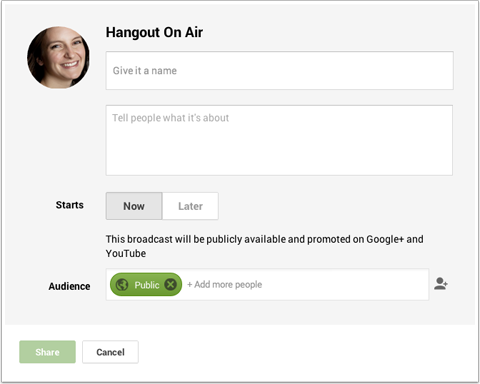
5. תן ל- Hangout כותרת ותיאור. (יש לי עצות בנושא בסוף חלק זה).
6. לחץ על מאוחר יותר אל בחר תאריך ושעה בעתיד או לחץ על עכשיו בצע Hangout מאולתר.
7. בשדה אל, להזמין ציבור כדי לוודא שכל מי שיש לך במעגלים שלו רואה את ההזמנה. אתה יכול גם להזמין אנשים בודדים, קהילות ציבוריות או מעגלים רלוונטיים שבהם תרצה לקדם את האירוע שלך.
8. לחץ על שתף.
בסופו של דבר אתה נמצא בדף האירועים של Hangout בשידור, אליו אגיע במספר 3 למטה. אם אי פעם תצטרך לחזור לדף האירועים של Hangout בשידור שלך, השתמש בתפריט הבית ובחר אירועים.

אך ראשית, הנה העצה שהבטחתי לגבי בחירת הכותרת שלך וכתיבת התיאור שלך.
כותרת האירוע שלך שווה התייחסות רצינית. זה צריך ליצור באז כדי שאנשים ירצו להשתתף ב- Hangout שלך (ואנחנו מקווים לספר לחברים שלהם), אבל זה גם חשוב מכיוון שהוא תורם לדרגת ה- SEO שלך.
גוגל אוהבת לקדם פלטפורמות משלה, אז אם אתה מארח Hangout בשידור בנושא נושא ראוי לדיון השתמש בכמה מילות מפתח בכותרת שלך (אל תעשה דברים!), ה- hangout שלך עשוי מדורגים גבוה יותר בתוצאות החיפוש.
התיאור שלך חשוב לא פחות. אם אנשים לא יודעים על מה האירוע שלך או איך זה מועיל להם, הם כנראה לא ישתתפו. תן לאנשים סיבה להופיע ולספר לחברים שלהם.
מס '2: מותג את הנושא שלך כדי לבלוט
כל Hangout בשידור מקבל כותרת כללית. אני בטוח שתרצה לשנות את זה כדי לשקף את המותג שלך. לא רק שהמיתוג הנוסף מבטיח שאנשים יזהו אותך, זה עוזר לאירוע שלך להתבלט מכל האחרים שקורים במעגלים שלך.
ל שנה את הכותרת, עבור לדף האירועים של ה- Hangout שלך ולחץ על ערוך אירוע. החלון הקופץ החדש נותן לך הזדמנות לערוך את הכותרת והתיאור שלך, אך חשוב מכך, הוא נותן לך אפשרות לשנות את ערכת הנושא שלך.

לחץ על שנה נושא והעלה את התמונה הממותגת החדשה שלך, לאחר מכן לחץ על שמור לחזור לדף האירועים של Hangout בשידור שלך.
בכושר הטוב ביותר, הפוך את תמונת הנושא שלך ל 1200 x 300 פיקסלים. התמונה תהיה בגודל מלא בדף האירוע, אך תוצג כתמונה ממוזערת בזרם הכללי של Google+.
מס '3: קח תשומת לב עם טריילר וידאו
כדי להפוך את ה- Hangout בשידור שלך למפתה עוד יותר, אתה יכול לכלול טריילר. כשמישהו מבקר בדף ה- Hangout בשידור שלך, במקום לראות ספירה לאחור לאירוע שלך, הוא רואה את סרטון הטריילר שלך.
שמור על הקרוואן שלך קצר ומתוק. צלם סרטון בן 1 עד 2 דקות המזמין אנשים להצטרף אליך בשידור חי ולומר להם למה הם יכולים לצפות כשהם מופיעים. הנח את הטריילר בערוץ YouTube שלך.
ל הוסף את הטריילר ל- Hangout בשידור שלך, עבור לדף האירוע ולחץ על כפתור הטריילר. בדף הבא מצא את הסרטון שלך ובחר אותו.
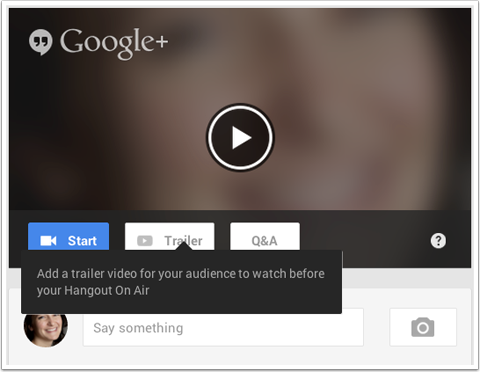
לשימוש בטריילר שמתארח ב- YouTube יש כמה יתרונות. לדוגמה, כשאתה מתחיל את ה- Hangout בשידור, הטריילר ב- YouTube עובר אוטומטית לשידור חי של האירוע שלך. אינך צריך לעשות דבר - גוגל דואגת לכך עבורך.
ומכיוון שהכל ב- YouTube, אתה יכול הטמע את הטריילר באתר שלך והוא גם משתנה לשידור חי של האירוע שלך. בדף האירועים של ה- Hangout בשידור שלך, עיין בתיבת הפרטים שלך ותמצא את קוד ההטבעה.
אתה גם מצא את כתובת האתר של דף האירוע. השתמש בקישור זה אל שתף את ה- Hangout בשידור שלך על פני דפי הפרופיל האחרים שלך ברשתות החברתיותוכן בעלון הדוא"ל שלך.
השתמש בכתובת האתר של דף YouTube כדי לשלוח אנשים ישירות לסרטון המתארח אם הם רוצים להשתתף ב- Hangout שלך מחוץ ל- Google+ (זה שימושי עבור משתמשים ניידים).
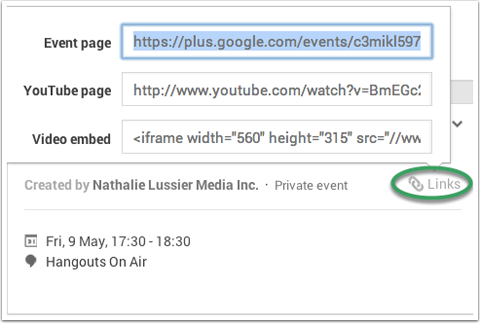
אם קהל האתר שלך אינו מתמצא ב- Google+, הטמעה של טריילר / hangout בעמוד עצמאי באתר שלך היא רעיון טוב.
הצופים אינם צריכים להצטרף ל- Google+ או להבין כיצד Google+ פועל או אפילו לעבור ל- YouTube. הם יכולים להצטרף אליך ממש מהנוחות של האתר שלך.
מס '4: הפץ את הבשורה על פלטפורמות אחרות
למרות שכבר הזמנת אנשים להצטרף לאירוע שלך, אתה עדיין צריך לקדם אותו, בדיוק כמו שאתה מקדם סמינר מקוון או אירוע אחר.
אם קהל המעריצים הקיים שלך כבר נמצא ב- Google+, הם יראו את עדכוני האירועים שלך בזרם שלהם, אך מדוע להגביל את הנוכחות כשתוכל לשתף את ה- Hangout שלך עם כולם? צור תמונה שתוכל לשתף בה את כל של הפרופילים החברתיים שלך.
קבל הדרכה לשיווק ב- YouTube - באינטרנט!

רוצה לשפר את המעורבות והמכירות שלך עם YouTube? לאחר מכן הצטרף לאסיפה הגדולה והטובה ביותר של מומחי שיווק ביוטיוב כאשר הם חולקים את האסטרטגיות המוכחות שלהם. תקבל הדרכה חיה שלב אחר שלב ממוקדת אסטרטגיה של YouTube, יצירת וידאו ומודעות YouTube. הפוך לגיבור השיווק של YouTube עבור החברה והלקוחות שלך בזמן שאתה מיישם אסטרטגיות שמקבלות תוצאות מוכחות. זהו אירוע אימונים מקוון חי של חבריך בבודק מדיה חברתית.
לחץ כאן לפרטים - המכירה מסתיימת ב -22 בספטמבר!בדוגמה שלהלן, זוֹהֵר המגזין יצר עדכון עם קישור לדף ה- Hangout בשידור שלהם והזמנה ממותגת. הם כללו תמונות וכותרות של המארחים כדי להראות את ערך ה- Hangout. כל אלה הם רעיונות נהדרים שתוכלו לשלב בהזמנות משלכם לשתף בפלטפורמות שונות.
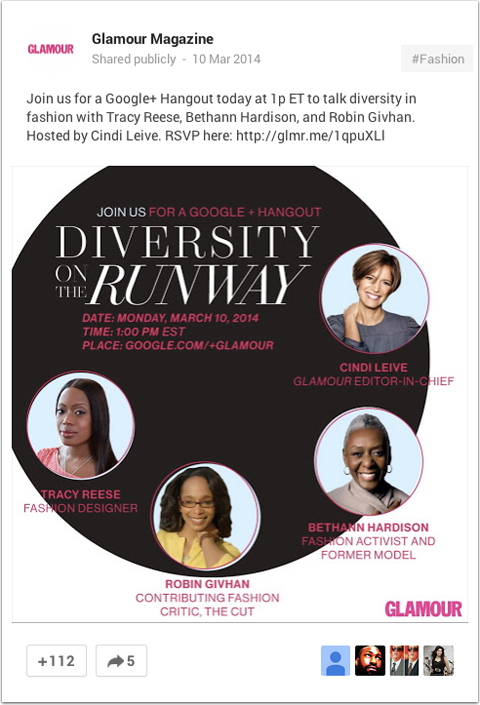
קדימה ו בקש מהמעגלים שלך ומאוהדים אחרים לשתף את החדשות שלך. עם תמונה נהדרת כזו, סביר מאוד שאנשים ישתפו אותה ויעשו עליה 1+.
מס '5: הזכר למוזמנים לענות על כך
לפעמים אנשים צריכים קצת דחיפה, אז בקשו מהם להיות בטוחים לענות. זה חשוב מכמה סיבות.
כשאנשים נענים לאירוע, האירוע מופיע באופן אוטומטי בפרופיל Google+ שלהם כאירוע אליו הם משתתפים, מה שעוזר לקשרים שלהם לראות את האירוע שלך. ה- Hangout מתווסף אוטומטית ליומן Google של המשתתף, כך שיש סיכוי גבוה יותר לחסום את הזמן הזה ולהשתתף בפועל.
גוגל מטפלת בכל אלה - בניגוד לתוכנות וובינר אחרות, כאשר הוספת האירוע ליומן שלך היא צעד נוסף.
כשהאירוע שלך מתקרב, שלח הודעה לאנשים שהשיבו להזכיר להם על האירוע ולראות אם יש להם שאלות.
אתה יכול עשו זאת בקלות על ידי חזרה לדף האירועים של ה- Hangout ולחצו על כפתור ההודעה בתיבת הצופים.
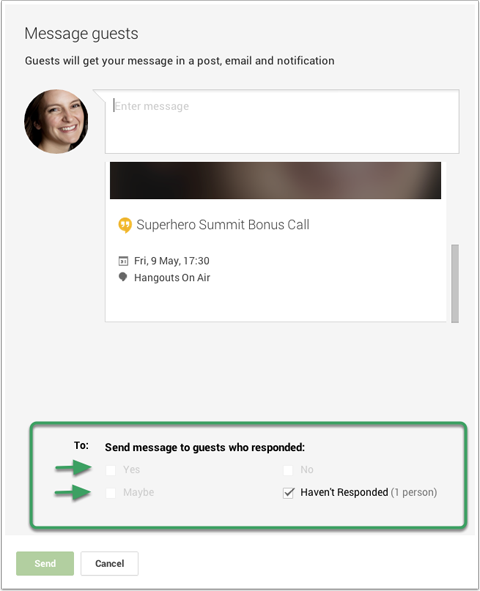
הקלד את התזכורת שלך ובחר למי אתה רוצה לשלוח אותהואז פשוט לחץ על שלח. הנמענים רואים את ההודעה שלך בפוסט, באימייל ובהודעת Google+.
# 6: דע את סרגל הכלים שלך לפני שתתחיל
כדי לקיים Hangout מוצלח וחלק, חשוב להכיר את הכלים שלך. זה עוזר ל דע אילו סמלים עושים מה כך שתוכל לעבור בצורה חלקה מדבר אחד למשנהו.
אתה יכול לראות את הכלים שלך בדף ה- Hangout (לחץ על כפתור התחל בטריילר שלך) - לא בדף האירוע. הזז את הסמן שמאלה והתפריט מופיע.
להלן יצרתי תמונה שתגיד לך מה כל אפשרות בתפריט עושה.
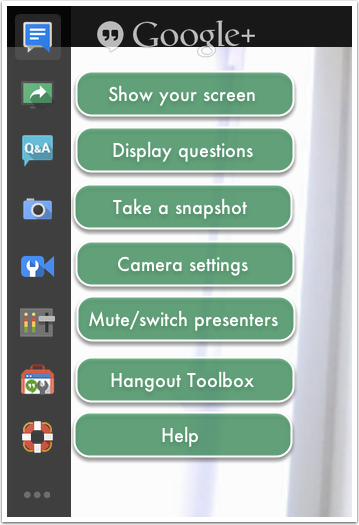
לפני שתתחיל את ה- Hangout שלך, אני ממליץ לך לעשות זאת התקן את אפליקציית ארגז הכלים של Hangout כך שתוכל לנצל הזדמנויות נוספות למיתוג במהלך ה- Hangout עצמו.
בתחתית התפריט שלוש נקודות. העבר את הסמן מעליהם ותקבל תפריט משני. לחץ על + הוסף אפליקציות.
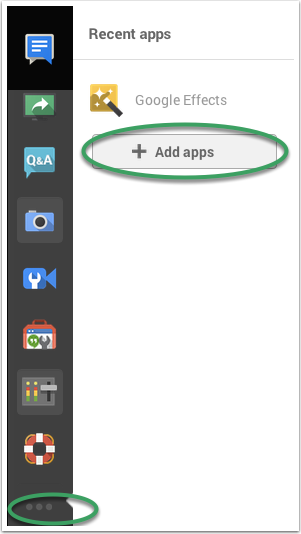
מבין האפשרויות, בחרו בארגז הכלים של Hangout והוא מותקן אוטומטית. אם אינך רואה את סמל ארגז הכלים של Hangout בתפריט הימני לאחר התקנתו, ייתכן שיהיה עליך לרענן את הדף.
מס '7: הוסף מיתוג עם תמונה שלישית תחתונה
מדוע ארגז הכלים כל כך חשוב? כי זה מאפשר לך להעלות את מה שמכונה Lאחר השלישי גרפיקה כדי למתג את הסרטון שלך. הגרפיקה התחתונה השלישית מעניקה ל- Hangout On Air שלך מראה ותחושה מקצועיים יותר.
בדיוק כמו שהשם אומר, התמונה השלישית התחתונה שלך מכסה חלק מהתחתית של הסרטון שלך. הוא יכול לכלול כל דבר שתרצה - לוגו המותג שלך, קישור לאתר שלך, שמך או כל מידע רלוונטי עבור ה- hangout שאתה מארח.

אתה יכול לראות שלסרטון שלמעלה יש רק פס ממותג בחלק התחתון. התמונה עצמה היא למעשה 640 x 360 פיקסלים, אבל הפכתי את רוב התמונה לשקופה כדי שהצופים עדיין יוכלו לראות את הסרטון שלי. החלק הגלוי (הפס המותג) גובה 70 פיקסלים בלבד.
קל להתקין תמונות שלישיות נמוכות יותר באמצעות ארגז הכלים של Hangout. לפני שתתחיל את ה- Hangout בשידור שלך, לחץ על סמל ארגז הכלים ושטח עבודה נפתח בצד ימין של הדף.
לחץ על סמל הראש והעלה את התמונה שלך.
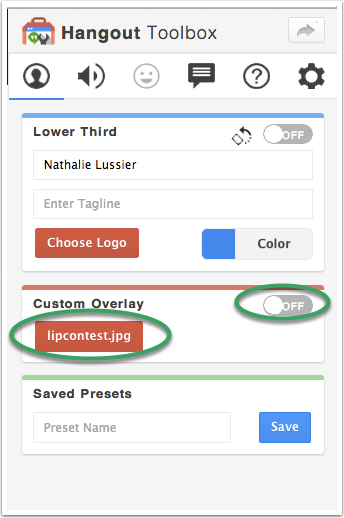
כשהכל במקום, לחץ על לחצן התחל שידור בתחתית הדף. אתה חי!
# 8: שתף את המסך שלך וקבל שאלות בשידור חי
שניים מהדברים הסבירים ביותר שתרצה לעשות במהלך ה- Hangout בשידור שלך הם לשתף את המסך שלך או יישום, ולאפשר למשתתפים לשאול שאלות בשידור חי.
אם אתה רוצה שתף משהו כמו שקופיות או מסך ספציפי, הוא צריך להיות פתוח בדפדפן או באפליקציה נפרדים. כך, למשל, אם ברצונך לשתף קובצי PDF או אתר אינטרנט, פתח את אלה בחלון דפדפן חדש (לא סתם עוד כרטיסייה) או יישום.
הנה הערה חשובה לגבי השימוש בשקופיות: אינך יכול להשתמש ב- PowerPoint או ב- Keynote במצב מצגת במהלך ה- Hangout שלך. במקום זאת, הגדל את השקופיות שלך ב 920 x 550 פיקסלים וייצא אותם למסמך PDF. לאחר מכן תוכל לפתוח את המסמך בחלון חדש ולעיין דרכו במהלך המצגת שלך.
כשאתה מוכן לעבור, לחץ על סמל שיתוף המסך. חלון קופץ מאפשר לך בחר את החלון שברצונך לשתף עם המשתתפים שלך.
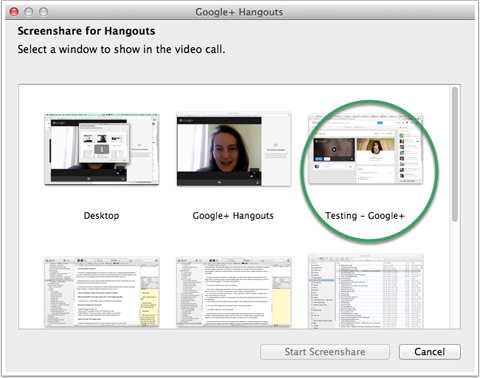
אם ברצונך לחזור לסרטון, לחץ שוב על סמל שיתוף המסך וחזרת.
כדי להשיג את מירב האינטראקציה במהלך ה- Hangout שלך, פתח את אפשרות הצ'אט או השאלות והתשובות כדי לעודד אנשים לשאול שאלות ולקיים איתך אינטראקציה.
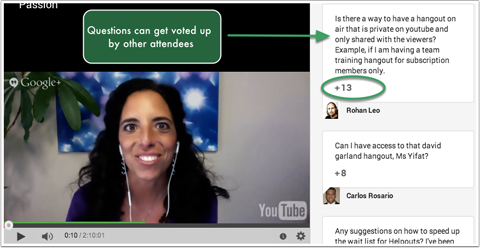
כאשר פונקציית השאלות והתשובות מופעלת, המשתתפים יכולים לעשות +1 לשאלות של אנשים אחרים. השאלות עם הכי הרבה +1 נדחקות למעלה לתור כדי שתוכל לענות בשידור חי ב- Hangout.
מס '9: קדם את הסרטון שלאחר האירוע
כאשר ה- Hangout בשידור החי שלך הסתיים, זה לא הסוף!
מכיוון ש- YouTube שומר אוטומטית את ה- Hangout שלך כסרטון חדש בערוץ שלך, הקפד לעשות זאת ספר לקהילה שלך (בכל הפלטפורמות החברתיות) שהם עדיין יכולים לתפוס את הדיון ב- YouTube.
הסרטון המוגמר מופיע גם בזרם Google+ שלך, ואם הוא הוטמע בדפי אתר כלשהם, הסטרימינג החי המקורי יומר אוטומטית לסרטון YouTube של האירוע. אתה יכול להמשיך להפנות אנשים לדף זה כדי לראות את ה- Hangout.
תשמח לדעת שה- Hangout בשידור שלך ב- Google יתווסף לאינדקס בדיוק כמו כל סרטון ב- YouTube, אז הקפידו על הקלטה שתופיע בתוצאות החיפוש של מילות המפתח שלכם.
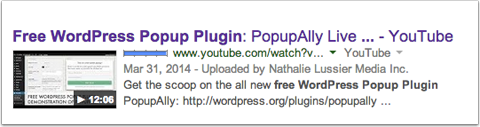
בסופו של דבר, אתה יכול לשלוט על תוכן הווידאו. אתה יכול שנה את הגדרות הפרטיות ואפילו ערוך את הסרטון שלך ישירות ב- YouTube.
סיכום
יצירת ואירוח של Hangout בשידור של Google היא דרך קלה לבסס את אמינותך, להציב אותך בפני קהלים חדשים ולטפח תחושה קרובה יותר של קהילה. בנוסף, זוהי דרך קלה ליצור תוכן חדש שנוסף לאינדקס על ידי YouTube, Google ו- Google+ כדי שתוכלו לעשות זאת מופיעים לעתים קרובות יותר בתוצאות החיפוש.
מה אתה חושב? האם אתה מוכן לנסות Hangout בשידור של Google? או שכבר אירחת אחד ויש לך עצות לחלוק? שתף את הרעיונות והשאלות שלך בתגובות למטה.



